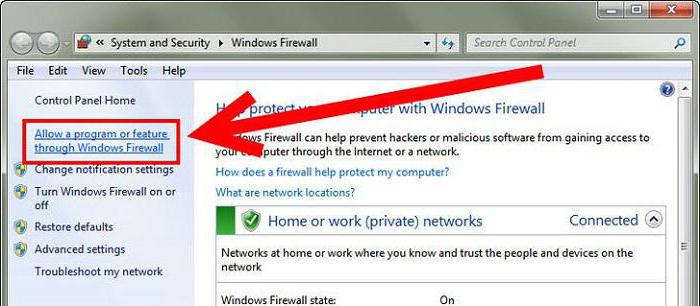Natürlich nicht oft, aber manchmal auch BenutzerWindows-basierte Computersysteme sind mit einer unangenehmen Situation konfrontiert. Das System meldet, dass Windows keine Verbindung zu dem Dienst herstellen kann, der für einen bestimmten Prozess verantwortlich ist. Betrachten wir die häufigsten Fehler und die entsprechenden Methoden zu ihrer Korrektur.
Windows kann keine Verbindung zum Dienst herstellen: Wahrscheinliche Situationen
Es wird angenommen, dass unter allen Fehlern, die auftretenDie wichtigsten zu korrigierenden Fehler sind zwei Hauptfehler: die Unfähigkeit, den Systemereignisbenachrichtigungsdienst zu starten (der zweite Name ist SENS), und die Systemkomponente, die für die Installation jeglicher Art von Software im System verantwortlich ist. Es ist leicht zu erraten, dass es sich im zweiten Fall um den Windows Installer-Dienst handelt, obwohl nicht nur diese Komponente als Installationsprogramm verwendet werden kann, sondern auch andere Arten von Installationsprogrammen.

In der ersten Situation ist das Problem dasWenn die Benachrichtigungskomponente deaktiviert ist, schränkt das System einfach die Rechte eines Benutzers ein, der nicht unter dem Administratorkonto angemeldet ist. Dies gilt auch für Probleme mit deaktiviertem Windows Installer-Dienst. Daher die einfachste Schlussfolgerung: Diese Komponenten müssen entweder aktiviert oder neu gestartet werden.
Einfachste Methode, um einen Absturz zu beheben
Schauen wir uns also die einfachste Situation an. Wenn der Benutzer genau weiß, zu welchem Zeitpunkt der Fehler aufgetreten ist (zuvor hat alles einwandfrei funktioniert), können Sie versuchen, das System einfach wiederherzustellen. Bitte beachten Sie, dass wir jetzt nicht über die Gründe sprechen, die den Fehler oder die Änderung der Einstellungen aufgrund der Virusexposition verursacht haben. Bedrohungsprüfung wird nicht besprochen. Der Benutzer selbst muss verstehen, dass dies in Bezug auf die Sicherheit oberste Priorität hat.

Um das System zurückzusetzen, geben Sie "Center" einBackup Recovery ", wo der entsprechende Abschnitt verwendet werden kann. In diesem Fall müssen Sie die Liste durch die Linie mit allen verfügbaren Punkten erweitern, wenn die angezeigte Liste keinen Prüfpunkt enthält (verwenden Sie einen anderen Rollback-Punkt). Wir wählen die Zeit aus, bevor die erste Meldung angezeigt wird, dass Windows keine Verbindung zum SENS- oder Installationsdienst herstellen konnte, und rollen das System zurück (der Neustart erfolgt automatisch).
Fehlerbehebung beim System Event Notification Service
Dieses Problem ist fast das größteverbreitet. Sowohl Viren als auch einige auf dem System installierte Programme können Windows-Dienste deaktivieren, ihre Startparameter oder Einstellungen ändern. Wir gehen davon aus, dass das System keine Viren enthält und die Wiederherstellung nicht hilft.

Um dieses Problem zu beheben, müssen Sie tunVollständiges Zurücksetzen einiger Einstellungen dieser Systemkomponente, für die Sie die Befehlszeile als Administrator ausführen müssen. Dies erfolgt durch Eingabe von cmd in der Run-Konsole. Ein kurzer Aufruf erfolgt über die Win + R-Tasten. Folgendes sollte in die Befehlszeile geschrieben werden:
- Route -f;
- Netsh Winsock Reset.
Natürlich werden die beiden oben genannten Befehle verwendet, aber in den meisten Fällen kann nur der zweite eingegeben werden. Nachdem die Befehle ausgelöst wurden, müssen Sie neu starten.
Windows Installer-Probleme
Die Situation mit dem Installer ist etwas komplizierter. Es gibt zwei Möglichkeiten für die Entwicklung von Ereignissen: Entweder hat der Benutzer keine Administratorrechte oder der Dienst ist einfach deaktiviert.

Für die erste Situation die logischste Lösungwird sich unter dem Administratorkonto beim System anmelden oder dem aktuellen Konto Administratorrechte zuweisen. Selbst eine solche Lösung funktioniert möglicherweise nicht, und das System meldet erneut, dass Windows keine Verbindung zum Installationsdienst herstellen kann. Es heißt nur, dass sich die Komponente selbst in einem inaktiven Zustand befindet.
Fehlerbehebung bei Installationsproblemen
Nun wollen wir sehen, wie man einen Windows-Dienst startetInstallationsprogramm (Lösung gilt für alle Dienste und Probleme mit ihrem deaktivierten Status). In diesem Fall kann das Verständnis dieses Problems in Zukunft hilfreich sein, wenn Sie über eine bestimmte Komponente sprechen, wenn Sie andere Fehler korrigieren.

Sie können auch auf den Abschnitt zum Verwalten dieser Komponenten im Menü Ausführen zugreifen, indem Sie in der Konsolenzeile services.msc eingeben. Sie können diesen Abschnitt auch über das Computersteuerungsmenü aufrufen.

Nach dem Betreten sehen wir uns die rechte Seite des Editors an.wo sich die lokalen Windows-Dienste befinden. Hier müssen Sie eine Zeile mit dem Namen der gesuchten Komponente finden (in unserem Fall das Windows-Installationsprogramm) und den festgelegten Starttyp anzeigen. Der Wert muss auf manuellen Typ eingestellt sein. Wenn dies anders ist (normalerweise ist der automatische Typ festgelegt), doppelklicken Sie, um ein zusätzliches Einstellungsfenster zu öffnen. Wählen Sie auf der entsprechenden Registerkarte den gewünschten Wert aus der Dropdown-Liste aus und speichern Sie die vorgenommenen Änderungen. Im Prinzip müssen Sie das Gerät in den meisten Fällen nicht neu starten, aber um sicherzugehen, dass es besser ist, einen vollständigen Neustart durchzuführen und dann zu sehen, wie sich das System verhält.
Man könnte immer noch versuchen zu produzierenÄndern ähnlicher Einstellungen in der Systemregistrierung, wodurch im Allgemeinen die in diesem Abschnitt festgelegten Parameter dupliziert werden. Diese Methode ist jedoch mühsamer und zeitaufwändiger. In Ermangelung spezieller Kenntnisse ist es besser, nicht ohne Notwendigkeit in die Registrierung zu gehen.
Korrigieren von Fehlern mit einem automatisierten Dienstprogramm
Schließlich, wenn die oben genannten AbhilfemaßnahmenDie Probleme haben nicht geholfen, was auch häufig vorkommt, und die Benachrichtigung, dass Windows keine Verbindung zu dem Dienst herstellen kann, wird immer wieder angezeigt. Sie können die automatisierten Abhilfemaßnahmen verwenden, die zum Herunterladen und Installieren auf der offiziellen Seite des Microsoft-Supports angeboten werden.

In diesem Fall handelt es sich um ein kleines Programmgenannt Microsoft Fix It. Eine andere Methode zur Behebung des Problems besteht darin, das Installationsprogramm von derselben Ressource herunterzuladen und anschließend in das System zu integrieren. Es ist wahr, dass dies ausschließlich vom Administrator durchgeführt werden sollte, möglicherweise sogar über die Befehlszeile.
Fazit
Schließlich ist es erwähnenswert, dass es gabEs werden nur die beiden häufigsten Situationen und die einfachsten Methoden zur Beseitigung der aufgetretenen Probleme berücksichtigt. In einigen Fällen können bei Verwendung der Befehlszeile zum Zurücksetzen der Parameter viel mehr Befehle verwendet werden, und nach ihrer Ausführung müssen Sie sich noch mit den Netzwerkeinstellungen befassen. Eine solche Lösung wurde nicht nur in Betracht gezogen, weil sie viel komplizierter ist und für die meisten Benutzer einfach nicht nützlich ist. In der einfachsten Version reicht ein Befehl aus, maximal zwei. Darüber hinaus wäre es weiterhin möglich, die Integrität von Systemkomponenten mit dem Befehl sfc / scannow zu überprüfen, aber wie die Praxis zeigt, wird es sozusagen nur für den Fall verwendet.
Übrigens aus irgendeinem Grund laut Statistik, wie zProbleme treten am häufigsten in der Version von Windows Vista auf, die bereits dafür kritisiert wird, dass sie auch mit den installierten Updates noch unvollendet und "roh" bleibt.